河大版-信息技术-四年级下册-《控制面板》课件
河大版-信息技术-四年级下册-《录制和播放音乐》课件

压缩比例大,音质不失真,容量小,易传播 微软公司主推的音乐格式,容量小,音质好
常见的音乐播放软件
Windows Media PlaQ音乐
常见的音乐播放软件
酷狗音乐
思考与练习
1.简述主要数字音频格式的特点。 2.谈一下自己对媒体和多媒体的认识和理解。
第9课 录制和播放音乐
学习目标
会使用“录音机”录制声音 会用播放器播放音乐
录制声音
录制声音
录制声音
声音的存储载体
老式唱片
磁带
光盘
MPห้องสมุดไป่ตู้播放器
常见的数字音频格式
主要数字音频格式 WAV格式 CDA格式 MP3格式 WMA格式
特点 最早的数字音频格式,应用广泛,音质好,音量大 即CD唱片,忠于原声,可在CD机中播放,容量大
控制面板公开课教案(最终版)
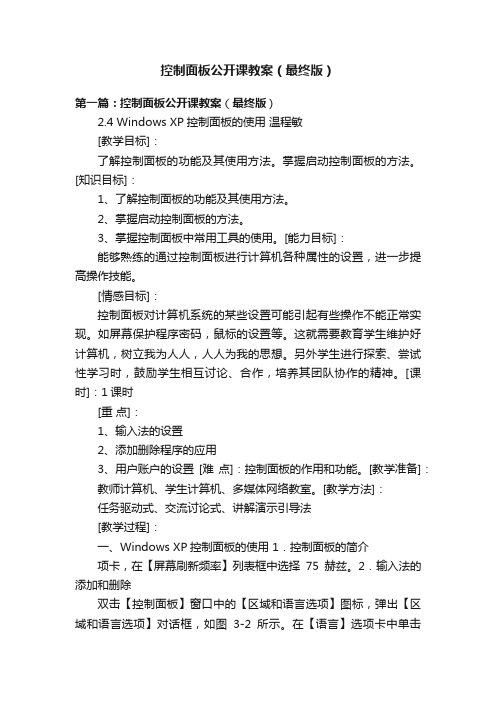
控制面板公开课教案(最终版)第一篇:控制面板公开课教案(最终版)2.4 Windows XP控制面板的使用温程敏[教学目标]:了解控制面板的功能及其使用方法。
掌握启动控制面板的方法。
[知识目标]:1、了解控制面板的功能及其使用方法。
2、掌握启动控制面板的方法。
3、掌握控制面板中常用工具的使用。
[能力目标]:能够熟练的通过控制面板进行计算机各种属性的设置,进一步提高操作技能。
[情感目标]:控制面板对计算机系统的某些设置可能引起有些操作不能正常实现。
如屏幕保护程序密码,鼠标的设置等。
这就需要教育学生维护好计算机,树立我为人人,人人为我的思想。
另外学生进行探索、尝试性学习时,鼓励学生相互讨论、合作,培养其团队协作的精神。
[课时]:1课时[重点]:1、输入法的设置2、添加删除程序的应用3、用户账户的设置 [难点]:控制面板的作用和功能。
[教学准备]:教师计算机、学生计算机、多媒体网络教室。
[教学方法]:任务驱动式、交流讨论式、讲解演示引导法[教学过程]:一、Windows XP控制面板的使用 1.控制面板的简介项卡,在【屏幕刷新频率】列表框中选择75赫兹。
2.输入法的添加和删除双击【控制面板】窗口中的【区域和语言选项】图标,弹出【区域和语言选项】对话框,如图3-2所示。
在【语言】选项卡中单击【详细信息】按钮,弹出【文字服务和输入语言】对话框,(1)删除智能ABC输入法操作提示:在【文字服务和输入语言】对话框中,选择【设置】选项卡,在【已安装的服务】中选择智能ABC输入法,单击【删除】按钮,即完成操作。
(2)添加全拼输入法操作提示:选择【设置】选项卡,单击【添加】按钮,弹出【添加输入语言】对话框,在【输入语言】中选择中文,在【键盘布局/输入法】中选择全拼输入法,单击【确定】按钮,即完成操作。
(3)更改全拼输入法的热键为“Ctrl+Shift+1”操作提示:选择【设置】选项卡,单击【键设置】按钮,弹出【高级键设置】对话框,在【输入语言的热键】列表框中选择全拼输入法,单击【更改按键顺序】按钮,选择启用按键顺序,并设置为“Ctrl+Shift+1”,单击【确定】按钮,即完成操作。
河大音像版小学四年级下册信息技术 第三课 清扫小能手 课件

搜集更多关于清扫机器人的资料和信息,了解其在家庭和商业场所的 应用现状及未来发展趋势;
04
完成一份关于清扫机器人的手抄报或PPT作品,展示自己对本节课所 学知识的理解和应用成果。
感谢您的观看
THANKS
学会了如何正确操作清扫机器 人,包括启动、设定清扫区域
、调整清扫模式等;
了解了清扫机器人的日常维护 和保养方法;
通过实际操作,提高了动手能 力和解决问题的能力。
回顾操作过程中的注意事项
在操作清扫机器人前,要确保 机器人电量充足,避免在清扫 过程中因电量不足而停止工作 ;
在调整清扫模式时,要根据实 际地面情况选择合适的模式, 以达到最佳的清扫效果;
清扫小能手定义
指专门设计用于帮助人们进行清扫工作的小型设备或工具。
清扫小能手的作用
能够高效、快速地完成清扫任务,提高清扫效率,节省人力 和时间成本。
清扫工具与材料准备
清扫工具
扫帚、簸箕、拖把、吸尘 器等。
材料准备
清洁剂、垃圾袋、抹布等 。
注意事项
选择适合清扫场合的工具 和材料,确保安全、环保 、易用。
组织清扫经验分享会
让学生分享自己的清扫经验和技巧,互相学习,共同 提高。
开展清扫主题讨论
围绕清扫过程中遇到的问题和困难,开展主题讨论, 集思广益,共同解决问题。
鼓励团队合作
倡导学生在清扫过程中相互协作,培养团队合作精神 。
05
课程总结与回顾
总结本节课知识点和技能点
掌握了清扫机器人的基本概念 和工作原理;
教师巡回指导与纠错
教师在学生操作过程中 巡回指导,及时发现并 纠正错误操作;
01
02
关注学生个体差异,提 供个性化的辅导和支持 ;
河大音像版四年级下册信息技术第四课 寻找灵敏的耳朵(课件)

总结
02 响度积木的使用
监测音量的脚本
谢谢欣赏
寻找灵敏的“耳朵”
01 掌握话筒 与计算机 连接的方
法
学习目标
02 理解“响 度”积木 的含义
03 会设计检 测音量大 小的脚本
一、趣味导入
一、趣味导入
你还知道哪些监测音量的常见设备?小组讨 论交流。
二、任务驱动
任务一: 探究话筒与计算机是怎么连接起来呢?尝试
操作。
二、任务驱动
任务二: 检测音量用软件中的哪个积木可以表示?一
起学习探究吧!
将拾音设备感知到 的声音转化为数值。
二、任务驱动
任务三: 小组合作启动软件,设计检测音量的脚本,
播放教室里的音量。
三、实践练习
调试并修改检测音量的脚本,把检测到的 音量记录下来。
四、展示作品
小组中挑选优秀的作品进行展示吧!观 察哪一组同学解决了音量数值变化过快的 问题。
五、课后总结
四年级信息技术下册第3课《文件和文件夹》课件河大版

学习目标
• 了解文件、文件夹的概念 • 了解计算机中文件的存放方式
课题引入
常见的文件扩展名
文件类型 文本文件 Word文件 声音文件 图片文件 网页文件 可执行文件
扩展名 .txt .doc
.wav .mid .mp3 .bmp .jpg .gif
.htm .exe
文件夹
为了便于管理和查找,可以将文件分门别类地存放。而文件夹就是把文 件进行分类存放的一种工具。
在一台计算机的文件管理系统里,分门别类的建立不同的文件夹来管理文 件,就可以提高使用计算机的工作效率,而Windows资源管理器以树形结构分 层显示用户计算机上的文件、文件夹和驱动器的结构,并且这些文件都将显示 在“我的电脑”工作界面中。
我们通过电脑来处理文章、表格、声音、图 像等各种各样的信息,这些信息在电脑中又是以 什么样的形式组织在一起的呢?
整体感知
所有的信息都是保存在存储介质上的,并且由 “资源管理器”或“我的电脑”进行管理。
引导学生阅读课文第4、5页的内容。
文件
一、文件的概念
文件是以计算机存储介质为载体存储在 计算机上的信息集合,是信息存储的基本 单位。
同的文件。
同样一个文件需要保留两个版本,可以将其分别保留在两个不同的文 件夹中。
文件的类型
文件可以分为系统文件、通用文件和用户文 件三类。
系统文件及通用文件通常由专业人员装入硬盘(一般是C盘),其文件名与扩展 名由系统约定好(用以表时文件的性质、类型),用户不能随便对这些文件进行 改名或删除。用户文件的主名可以由用户根据自己的需要及爱好进行命名,而扩 展名一般由生成文件的应用程序所规定
河大版-信息技术-四年级下册-《多媒体合成》教学课件

导入素材
将图片拖到时间线上
导入素材
点击“导入音频或音乐”,导入声音
编辑电影
为每段视频或者图片逐渐添加合适的转场
保存影片
点击“保存到我的计算机”,按照提示渲染整个视频即可
思考与练习
播放制作的电影,并且和同学分享一下自己在制作电影过程中的 心得和体会吧。
第12课 多媒体合成
学习目标
会用“Windows Movie Maker”导入素 材 会用“Windows Movie Maker”编辑电 影
Windows Movie Maker窗口
任务窗格 内容窗格 情节提要和时间线窗格
预览监视器
导入素材
点击“导入视频”,导入视频
导入素材
把我们的视频依次按照顺序导入到时间线上
四年级下册信息技术教案-第5课 修改图画|河大版
第五课修改图画【学习目标】1、掌握橡皮工具的方法。
2、掌握撤销命令的用法。
3、掌握消除图像命令的用法。
4、了解帮助的用法。
【学习内容和课时安排】【学习重点】1、橡皮工具的使用。
2、撤销命令的使用。
3、在画图中如何得到帮助。
【学习难点】橡皮颜色的设置。
【学材分析与学习建议】学材中主要讲了橡皮工具和撤销命令,实际上画图中修改错误的方法很多,如何使用同色的圆形、矩形、多边形进行遮盖,用同色的铅笔工具进行修改等。
教师在教学中要引导学生寻求方法的多样性,列举出来,师生共同参与分析,找出解决问题的最佳工具。
使用帮助菜单时,要使学生了解人机协作学习的意义及优势,并了解利用计算机进行学习时个别化学习和协作学习的重要性,培养学会利用信息技术进行主动学习的兴趣及兴趣。
在学生练习的基础上,找学生演示方法,教师只起到辅助作用,不能大包大揽。
教师可以善于提问法、讨论法、演示法、归纳法。
【学习过程】一、导入我们再绘画的时候如果画错了该怎么办呢用橡皮擦掉,那么在画图中我们有橡皮吗二、新授1、掌握橡皮工具的用法。
●让学生在工具栏中找到橡皮工具,自己探究使用方法。
●小组汇报演示,老师总结纠正。
●学生练习2、撤销命令的用法。
●让学生找到菜单栏中编辑菜单下的撤销命令,探究使用方法。
●小组汇报演示,老师总结纠正。
●学生练习3、消除图像命令的用法●让学生找到菜单栏中图像菜单下的清楚图像命令,探究使用方法。
●小组汇报演示,老师总结纠正。
●学生练习4、帮助的使用。
●自学课本第21页做做看,探究帮助的使用方法。
●小组汇报演示,老师总结纠正。
●学生练习三、小结四、思考练习完成“思考与练习”里的习题。
板书:第五课修改图画教学反思:学习本节课之前很多学生都是用橡皮在哪一点一点的擦除大片的图画,因此本节课的内容很大程度上解决了学生迫切需求,所以学生的学习兴趣比较高,同时撤销命令的使用则给了学生更大回旋余地,但是本节课中如何更好的设计任务来让学生更好的练习是个值得考虑的问题。
河大版-信息技术-四年级下册-主题
主题(Windows操作系统主题)Windows主题指的是Windows系统的界面风格,包括窗口的色彩、控件的布局、图标样式等内容,通过改变这些视觉内容以达到美化系统界面的目的。
在W indows操作系统中,“主题”一词特指Windows的视觉外观。
电脑主题可以包含风格、桌面壁纸、屏保、鼠标指针、系统声音事件、图标等,除了风格是必须的之外,其他部分都是可选的,风格可以定义的内容是大家在Windows里所能看到的一切。
例如窗口的外观、字体、颜色,按钮的外观。
一个电脑主题里风格就决定了大家所看到的Windows的样子。
丰富和满足人们日益对电脑主题单调性的一种视觉延伸和视觉效应。
安装方法将主题文件直接COPY到C:\WINDOWS\Resources\Themes中就可以了。
主题安装第三方StyleXPStyleXP是一个第三方的XP桌面主题支持和管理软件,也是目前最好的。
它使用的是Windows XP的主题内核,并且强化了很多功能,可以导入、选择、更换和管理官方的和非官方的桌面主题、壁纸甚至登陆界面。
该软件安装之后会在XP中添加一个后台运行的服务StyleXPService,占用1-2MB的内存,这个服务也就是能够使用第三方主题的基本。
另外,它的主程序可以选择两种运行方式,一种是保持运行在系统托盘里,这种模式在系统托盘里有一个StyleXP的图标,随时可以点击调出主界面;一种是不消耗资源的方式,主程序平时不运行。
UxTheme.dllUxTheme.dll就是XP系统主题支持的核心文件,也就是它让XP无法使用第三方主题。
如果你不想安装StyleXP,那么你可以通过破解UxTheme.dll文件来达到目的。
主题组成Windows主题决定整个系统的视觉样式,一般情况下,主题文件夹里面的文件应该包括两个部分:一个是.msstyles可视化风格文件,一个是shell文件夹。
有的则只有.msstyles文件而没有shell文件夹。
四年级信息技术下册第五课搜索文件《搜索文件与文件夹》课件河大版
?? u*.*
试一试
查找文件 名的最后第二个字母是n的 word文档 ,内容里含有 ” happy “
文件名用 *n?.doc
搜索范围
尽可能选择小的范围搜索,以缩短时间 可以用 ”浏览…“ 来指定详细的路径
其他选项
日期 类型 (就是指定文件的扩展名) 大小 高级选项
文件的搜索
寻找windows中的文件
按文件或文件夹名称搜索
我们都喜欢把一些好听歌曲的歌词保存 在电脑里,但是我忘记了歌词文件存放 在什么位置,该怎么办呢?
查找文件内容有“ 童话”字样的文件
假如说我不但记得部分文件内容,还记得 部分的文件名呢?
* 和 ?的用处
* 代表若干个未知字符 ? 代表一个未知字符
河大音像版小学四年级下册信息技术 第七课 点亮城市的夜空 课件
意见。
总结知识点
02
教师总结本节课所学的知识点,强调电路搭建的注意事项和LED
灯的使用方法。
鼓励创新
03
教师鼓励学生发挥想象力和创造力,尝试制作更多有趣的作品
。
06
课堂小结与拓展延伸
回顾本节了解LED灯是一种半导体发光器件,具有高效、环保、寿命长等 优点。
LED在城市夜景中的应用
培养学生的创新思维和审美能 力,鼓励学生发挥想象力创作 出独特的城市夜景作品;
通过小组合作和分享交流,提 高学生的团队协作和沟通能力 。
02
探究城市夜景
城市夜景欣赏
01
02
03
繁华的商业街区
霓虹灯、广告牌、建筑轮 廓灯等交相辉映,营造出 热闹、繁华的氛围。
宁静的住宅区
以暖色调为主的灯光,营 造出温馨、舒适的居住环 境。
夜景的可持续发展。
03
认识LED灯具
LED灯具简介
LED灯具定义
LED灯具是一种使用发光二极管( LED)作为光源的照明器具,具有高 效、节能、环保等特点。
LED灯具组成
LED灯具发光原理
LED灯具通过电子与空穴复合释放能 量发光,具有高效发光、长寿命、色 彩丰富等特点。
LED灯具主要由LED光源、驱动器、 散热器、灯具外壳等部件组成。
第七课 点亮城市的夜空
contents
目录
• 课程引入 • 探究城市夜景 • 认识LED灯具 • 学习制作LED小灯 • 实践操作:点亮小灯 • 课堂小结与拓展延伸
01
课程引入
回顾上节课内容
复习上节课学习的信息技术基础知识;
回顾与本节课相关的前置技能,如基本计算机操 作、网络搜索等;
- 1、下载文档前请自行甄别文档内容的完整性,平台不提供额外的编辑、内容补充、找答案等附加服务。
- 2、"仅部分预览"的文档,不可在线预览部分如存在完整性等问题,可反馈申请退款(可完整预览的文档不适用该条件!)。
- 3、如文档侵犯您的权益,请联系客服反馈,我们会尽快为您处理(人工客服工作时间:9:00-18:30)。
学习目标
掌握打开控制面板的方法 能说出设置时间的步骤 知道如何进行鼠标指针速度的设置
打开“控制面板”的方法
第一关:我是自学小能手!(时间:5分钟) 内容:请同学们自主预习课本20-21页内容,找到打开控制 面板的两种操作。 评价:前5名找到的同学奖励
打开“控制面板”的方法
1.“开始”----“控制面板”; 2.右键单击“计算机”---“属性”--- “控制面板”。
—“鼠标”—“指针选项”。
思考与练习
在控制面板的“键盘属性”内,调整光标闪烁的速度。
调整日期和时间
第二关:我们是合作达人!(时间:10分钟) 内容:小组两人合作,讨论进行设置日期和时间的方法。 评价:前5名完成的小组奖励
调整日期和时间
“控制面板”—“时钟、语音和区域”—“日期和时间”。
调整鼠标指针移动速度
第三关:我是电脑小高手!(时间:15分钟) 内容:自主探究在控制面板下对鼠标指针的速度进行的操作。 评价:前5名奖励
